怎样打开word文档的目录 Word怎样打开文档的目录
更新时间:2024-07-31 12:41:27作者:jiang
Word是微软公司推出的一款常用的办公软件,它具有丰富的功能和便捷的操作界面,为用户提供了便捷的文字处理和编辑工具,在使用Word时,我们经常需要打开文档的目录,以便查找、管理和编辑我们需要的文件。怎样打开Word文档的目录呢?接下来我们将介绍几种简单的方法来帮助您轻松地打开Word文档的目录。
方法如下:
1.打开视图
进入我们的word文档,然后点击菜单栏中的视图进入。
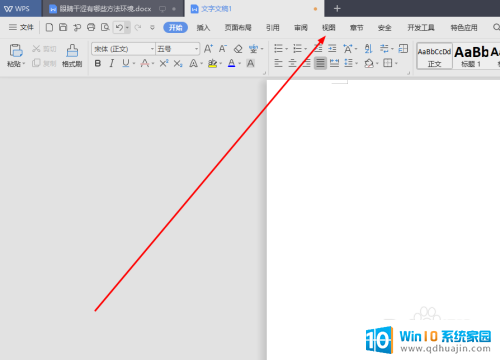
2.打开导航窗格
打开视图后,即可在视图的菜单栏左侧看到导航窗格点击打开。
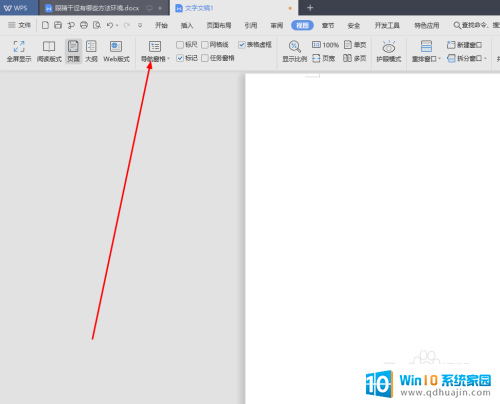
3.选择目录显示位置
打开导航窗格后,选择目录显示靠左还是靠右即可。
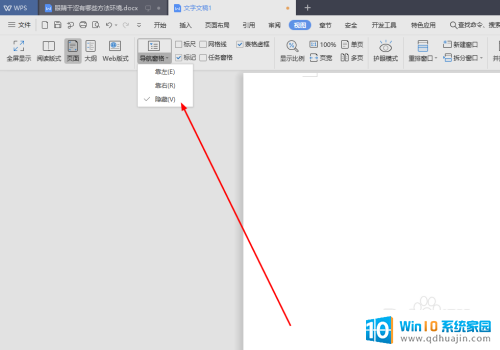
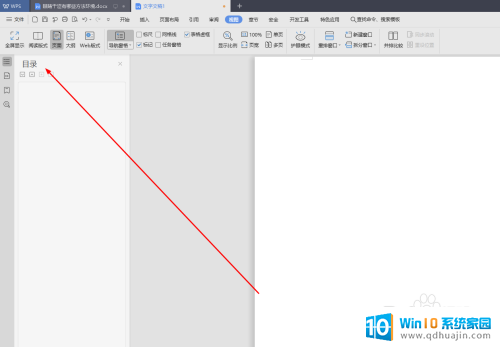
以上就是如何打开word文档的目录的全部内容,如果有需要的用户可以根据小编的步骤进行操作,希望能对大家有所帮助。





